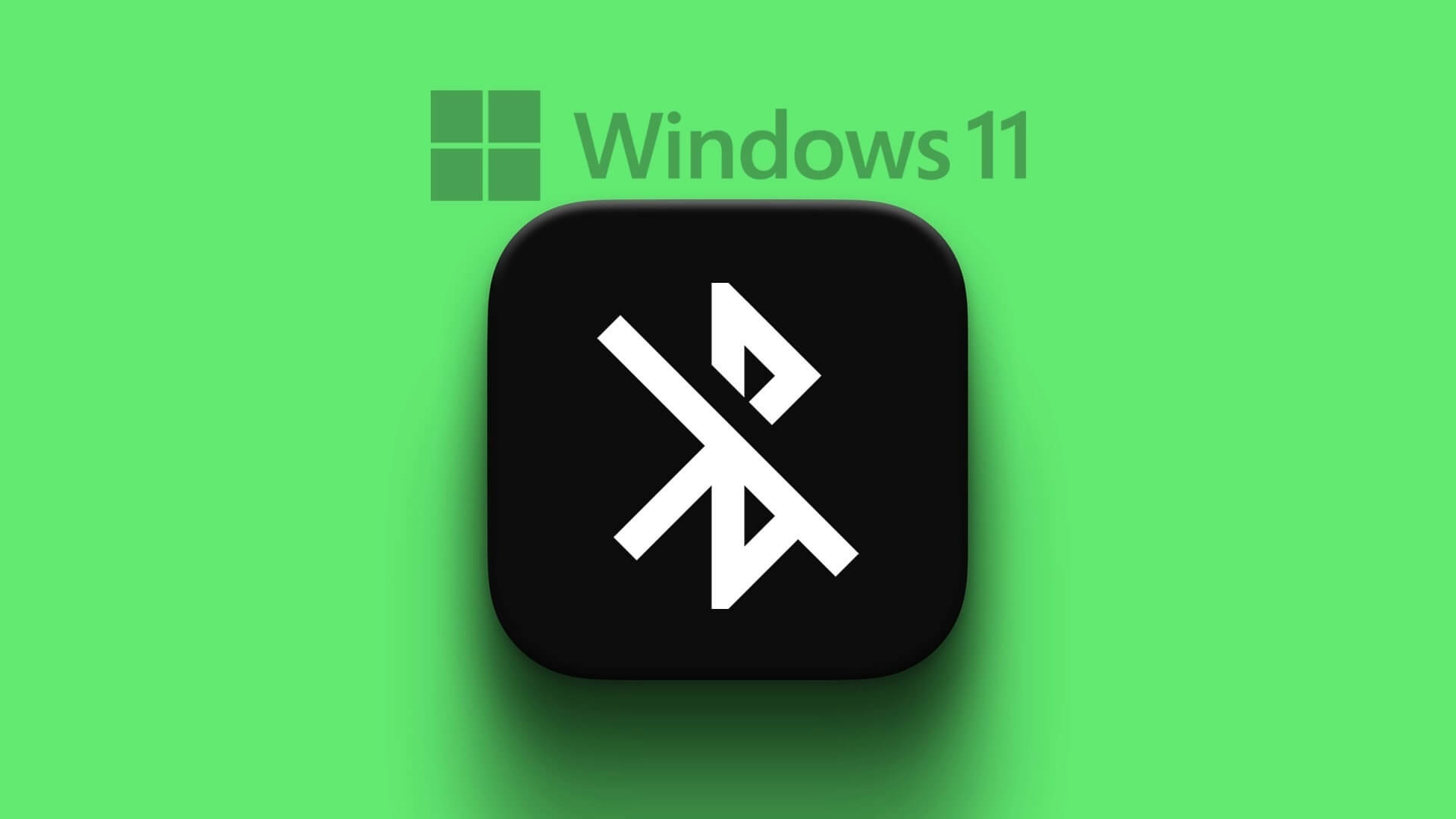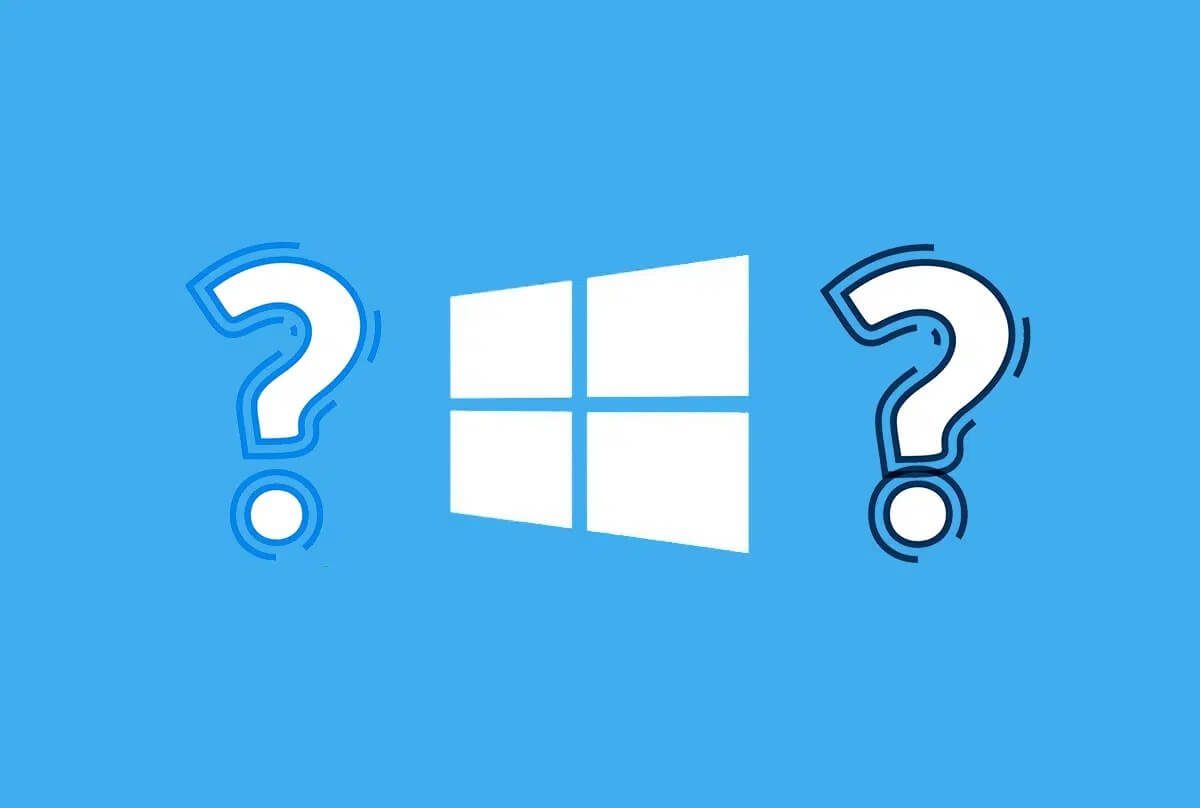В Windows 11 компания Microsoft представила ряд интересных функций. Мгновенное планирование Одна из функций, впервые появившихся в Windows 11, позволяет работать эффективнее, упорядочивая окна на рабочем столе. Но если вы не можете воспользоваться этой функцией из-за её неработоспособности, мы готовы помочь. Вот 6 лучших способов исправить проблему с неработающей функцией Snap Layouts в Windows 11.
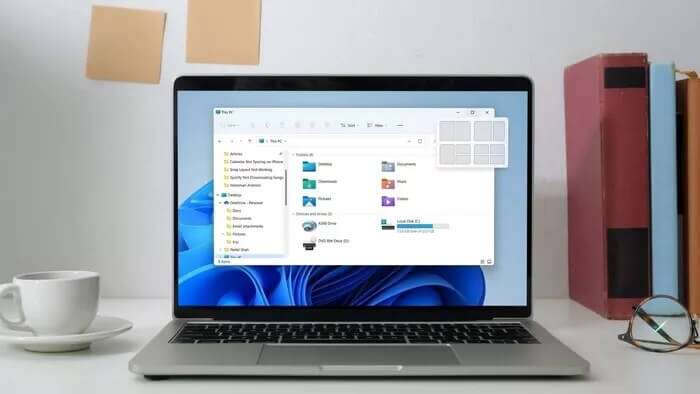
Если Windows не распознаёт ваши любимые приложения и программы, у нас есть несколько советов по устранению неполадок, которые могут помочь. Давайте рассмотрим их.
1. Используйте быстрые клавиши.
Если вы не можете получить доступ к макету привязки, наведя указатель мыши на Значок масштабирования Вы можете попробовать использовать Горячие клавиши В качестве альтернативы вы можете нажать клавишу . Windows + Z Чтобы быстро открыть параметры макета привязки, можно также нажать клавишу Windows С кем-то клавиши со стрелкамиЭто приведет к перемещению активного окна в направлении нажатой вами стрелки.
Если Windows не реагирует на указанную выше клавиатуру, вы можете следовать этому руководству.
2. Убедитесь, что программы SNAP включены.
Далее вам нужно перейти в Приложение «Параметры» в Windows 11 Чтобы убедиться, что на вашем компьютере включены макеты Snap, выполните следующие действия.
Шаг 1: открыть меню Начало и щелкните значок механизм Открыть Настройки. В качестве альтернативы вы также можете использовать ключ. Windows + I Чтобы достичь того же самого.
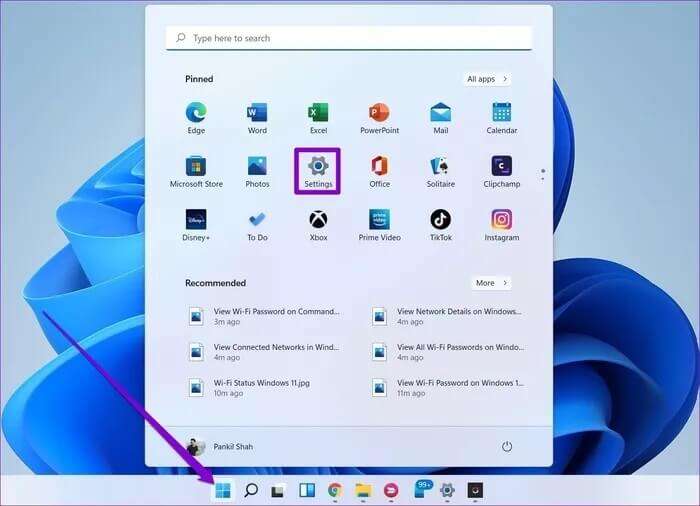
Шаг 2: Перейти на вкладку "система" И нажмите многозадачность.
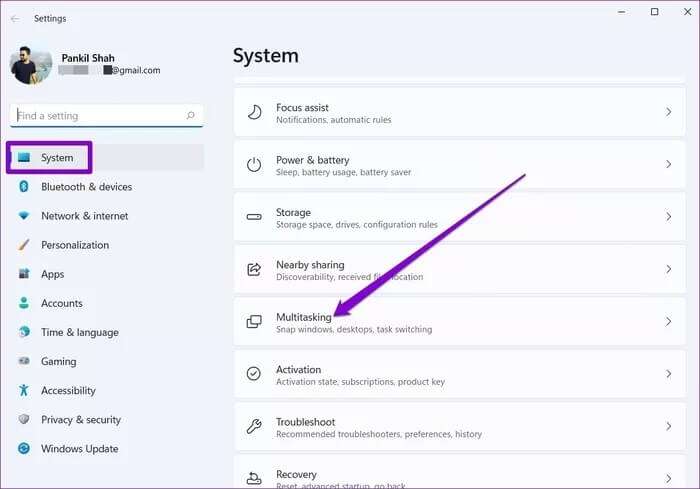
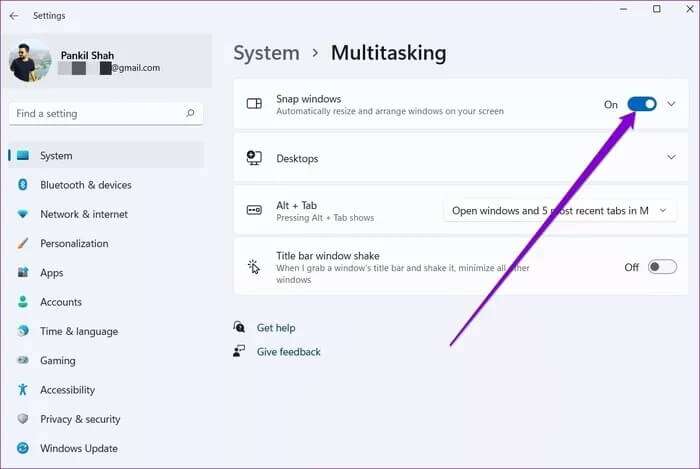
После включения вам также необходимо будет развернуть Привязать окна Используйте флажки для установки своих предпочтений.
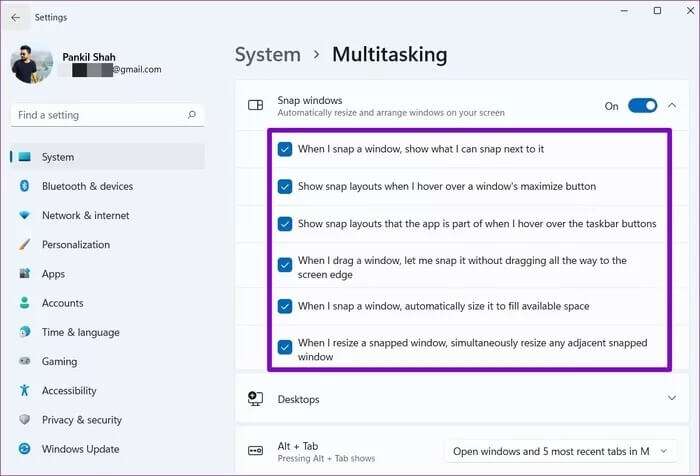
3. Включите макеты SNAP через регистрацию.
Если включение макетов привязки из приложения «Параметры» не помогает, попробуйте включить макеты привязки с помощью редактора реестра.
Прежде чем продолжить, важно знать, что реестр Windows является неотъемлемой частью операционной системы. Поэтому внимательно следуйте инструкциям и неСоздайте резервную копию файлов реестра. пред.
Шаг 1: нажмите клавишу. Windows + R Чтобы открыть диалоговое окно Запустить. В поле «Открыть» введите regedit И нажмите Enter.
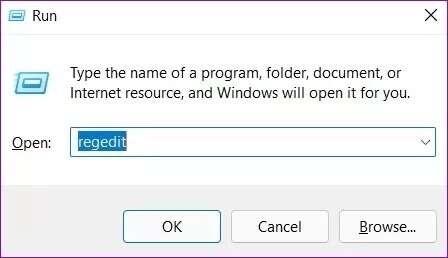
Компьютер \ HKEY_CURRENT_USER \ Software \ Microsoft \ Windows \ CurrentVersion \ Explorer \ Advanced
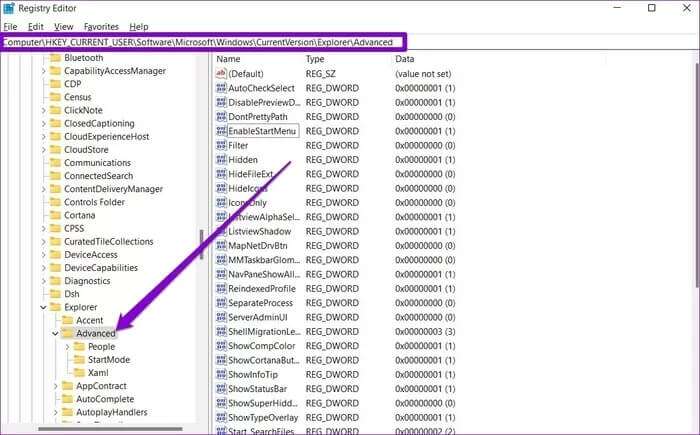
Шаг 3: Щелкните правой кнопкой мыши в любом месте пустого пространства и выберите Новое Определить значение DWORD (32-бит). Назовите это «EnableSnapAssistFlyout».
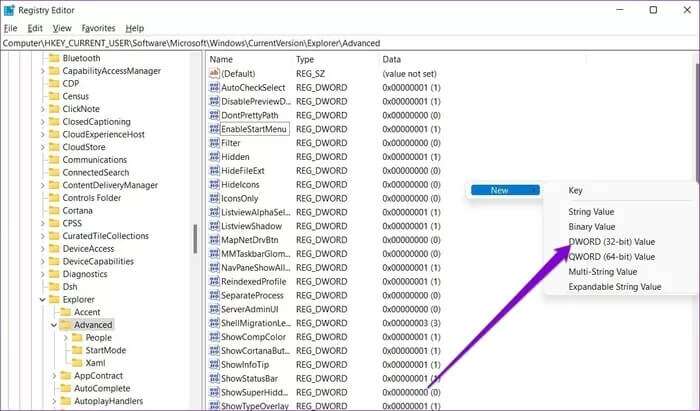
Шаг 4: Двойной клик DWORD только что созданный и измените его значение на 1. Затем нажмите "OK".
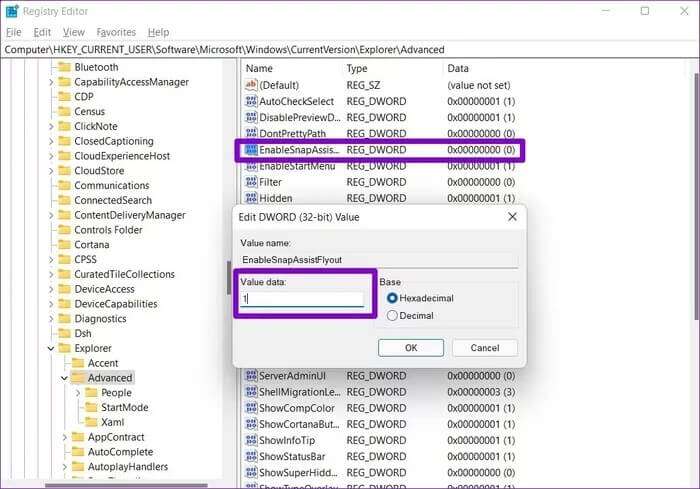
Закройте редактор реестра и перезагрузите компьютер, чтобы изменения вступили в силу. Это должно включить функцию планирования Snap на вашем компьютере.
4. Обеспечьте совместимость приложений
Хотя большинство встроенных приложений и программ Microsoft поддерживают функцию привязки, некоторые сторонние приложения могут быть несовместимы по умолчанию.
Приложения, контейнеры которых предназначены для управления размерами окон, не смогут реагировать на внезапные изменения макета. Firefox — хороший пример. Ранее Функция привязки макета не работает в Firefox У него уже был свой блок управления. К счастью, недавнее обновление Firefox решило эту проблему.
Если ваши проблемы с планированием моментальных снимков ограничиваются несколькими избранными приложениями, эти приложения могут быть несовместимы.
5. Удалите приложения с похожими функциями.
Сторонние приложения, такие как: PowerToys MaxTo, AquaSnap, Divvy и другие функции управления Windows аналогичны Snap Layout в Windows 11. Если вы использовали какие-либо из этих приложений для управления макетом Windows в предыдущих версиях Windows, они могут конфликтовать с функцией Snap Layout. Поэтому попробуйте удалить эти приложения и посмотрите, решит ли это проблему.
6. Центр обновления Windows
Проверьте, установлена ли на вашем компьютере последняя версия Windows 11. Использование более старой версии Windows может сделать вашу систему уязвимой для ошибок и проблем.
Чтобы проверить наличие обновлений Windows, нажмите клавишу. Windows + I Открыть Настройки. Перейти на вкладку Центр обновления Windows и нажмите кнопку. Проверить обновления на право.
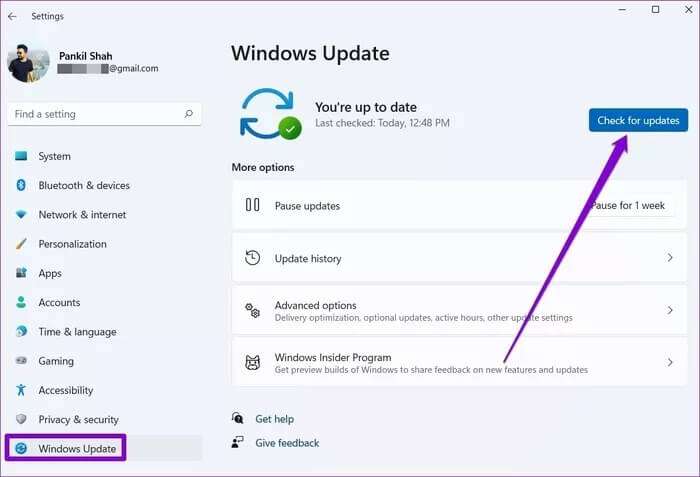
ее фотографии
Макеты Snap — приятное дополнение к Windows 11. Это одна из тех функций, к которым невозможно вернуться, начав пользоваться. Надеемся, приведенные выше решения помогут вам исправить проблему с макетами Snap в Windows 11.